将Shot Mark添加到动态影像时
可在拍摄或播放动态影像时添加Shot Mark。
如果对动态影像添加Shot Mark,则可将其用作选择、传输或编辑动态影像的标记。
若要添加Shot Mark,一种方法是触摸显示屏上的触摸操作图标,另一种方法是按自定义键。
对正在拍摄的动态影像添加Shot Mark
本节说明使用以下操作对正在拍摄的动态影像添加Shot Mark1/Shot Mark2的操作方法。
- 添加Shot Mark1的操作方法
触摸显示屏上的 (添加Shot Mark1)图标。
(添加Shot Mark1)图标。 - 添加Shot Mark2的操作方法
按已分配了[添加Shot Mark2]的控制拨轮的左按钮。
设定相机
将静止影像/动态影像/S&Q旋钮设为 (动态影像)以选择动态影像录制模式。
(动态影像)以选择动态影像录制模式。
-
[触摸操作]
MENU→
 (设置)→[触摸操作]→ [触摸操作]→[开]。
(设置)→[触摸操作]→ [触摸操作]→[开]。 -
[触摸屏/触摸板]
MENU →
 (设置)→[触摸操作]→[触摸屏/触摸板]→选择[均有效]或[仅触摸屏]。
(设置)→[触摸操作]→[触摸屏/触摸板]→选择[均有效]或[仅触摸屏]。 -
[触摸面板设置]
MENU →
 (设置)→[触摸操作]→[触摸面板设置]→[拍摄画面]→选择菜单项目并进行以下设置。
(设置)→[触摸操作]→[触摸面板设置]→[拍摄画面]→选择菜单项目并进行以下设置。- [拍摄画面]: [开]
- [右划]:[图标显示: 左和右]
- [左划]:[图标显示: 右侧]或[图标显示: 左和右]
-
[
 自定键/转盘设置]
自定键/转盘设置]MENU →
 (设置)→[操作自定义]→[
(设置)→[操作自定义]→[ 自定键/转盘设置]。
自定键/转盘设置]。- 使用控制拨轮的上/下侧选择[后侧2],然后按控制拨轮的中央。
- 使用控制拨轮的上/下侧选择[左按钮],然后按控制拨轮的中央。
- 使用控制拨轮的上/下/左/右侧选择[添加Shot Mark2],然后按控制拨轮的中央。
相关相机帮助指南
使用相机的指南
确认屏幕的左右两侧或右侧显示了触摸功能图标。
如果未显示触摸功能图标,则在屏幕上向右或向左滑动。
对正在拍摄的动态影像添加Shot Mark1
如果开始拍摄动态影像,显示屏的右下角将显示 (添加Shot Mark1)图标。
(添加Shot Mark1)图标。
拍摄动态影像过程中,如果在想要添加Shot Mark1的场景中触摸 (添加Shot Mark1)图标,可对动态影像添加Shot Mark1。
(添加Shot Mark1)图标,可对动态影像添加Shot Mark1。
对正在拍摄的动态影像添加Shot Mark2
拍摄动态影像过程中,如果在想要添加Shot Mark2的场景中按已分配了[添加Shot Mark2]的控制拨轮的左按钮,可对动态影像添加Shot Mark2。
查看带有Shot Mark的位置
如果播放已添加了Shot Mark的动态影像,则播放条上将显示Shot Mark的位置。
添加了Shot Mark1的位置将显示在播放条的上部,而添加了Shot Mark2的位置将显示在播放条的下部。

播放条显示示例:Shot Mark1/Shot Mark2的位置
如果在播放动态影像过程中进行了暂停,则显示屏的右侧将显示
 (跳转至Shot Mark的位置)图标。
(跳转至Shot Mark的位置)图标。
若要确认已添加了Shot Mark的位置,请触摸
 (跳转至Shot Mark的位置)图标。
(跳转至Shot Mark的位置)图标。
如果触摸图标,将跳转至已添加了Shot Mark的位置。
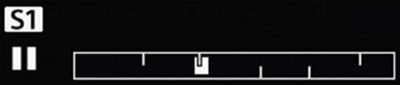
播放条显示示例:当跳转至Shot Mark1的位置时
提示
- 如果在播放动态影像期间不显示播放条,按DISP(显示设置)按钮。
相关相机帮助指南
对正在播放的动态影像添加/删除Shot Mark
本节说明使用以下操作对正在播放的动态影像添加或删除Shot Mark1/Shot Mark2的操作方法。
- 添加/删除Shot Mark1的操作方法
触摸显示屏上的 (添加/删除Shot Mark1)图标。
(添加/删除Shot Mark1)图标。 - 添加/删除Shot Mark2的操作方法
按已分配了[添加/删除Shot Mark2]的自定义按钮1(C1)。
设定相机
-
[触摸操作]
MENU→
 (设置)→[触摸操作]→ [触摸操作]→[开]。
(设置)→[触摸操作]→ [触摸操作]→[开]。 -
[触摸屏/触摸板]
MENU →
 (设置)→[触摸操作]→[触摸屏/触摸板]→选择[均有效]或[仅触摸屏]。
(设置)→[触摸操作]→[触摸屏/触摸板]→选择[均有效]或[仅触摸屏]。 -
[触摸面板设置]
MENU →
 (设置)→[触摸操作]→[触摸面板设置]→[播放画面]→选择[开]。
(设置)→[触摸操作]→[触摸面板设置]→[播放画面]→选择[开]。 -
[
 自定义键设置]
自定义键设置]MENU→
 (设置)→[操作自定义]→ [
(设置)→[操作自定义]→ [ 自定义键设置]。
自定义键设置]。- 使用控制拨轮的上/下侧选择[后侧],然后按控制拨轮的中央。
- 通过按控制拨轮的上/下侧选择[自定义按钮1],然后按控制拨轮的中央按钮。
- 通过按控制拨轮的上/下/左/右侧选择[添加/删除Shot Mark2],然后按控制拨轮的中央按钮。
相关相机帮助指南
使用相机的指南
对正在播放的动态影像添加Shot Mark1
在播放或暂停动态影像时,显示屏的右侧将显示 (添加/删除Shot Mark1)图标。
(添加/删除Shot Mark1)图标。
如果在想要添加Shot Mark1的场景中触摸 (添加/删除Shot Mark1)图标,可对动态影像添加Shot Mark1。
(添加/删除Shot Mark1)图标,可对动态影像添加Shot Mark1。
播放条的上部将显示已添加了Shot Mark1的位置。
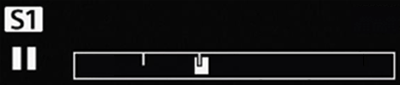
播放条显示示例:暂停动态影像播放以添加Shot Mark1
对正在播放的动态影像添加Shot Mark2
播放或暂停动态影像过程中,如果在想要添加Shot Mark2的场景中按已分配了[添加/删除Shot Mark2]的自定义按钮1(C1),可对动态影像添加Shot Mark2。
播放条的下部将显示已添加了Shot Mark2的位置。
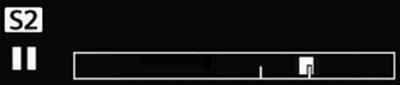
播放条显示示例:暂停动态影像播放以添加Shot Mark2
删除Shot Mark
若要删除Shot Mark,请执行以下操作。
- 暂停播放动态影像。
- 如果触摸显示屏右侧显示的

 (跳转至Shot Mark位置),将跳转至已添加Shot Mark的位置,因此请一直跳转到想要删除的Shot Mark位置为止。
(跳转至Shot Mark位置),将跳转至已添加Shot Mark的位置,因此请一直跳转到想要删除的Shot Mark位置为止。
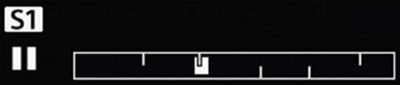
播放条显示示例:跳转至想要删除的Shot Mark1的位置
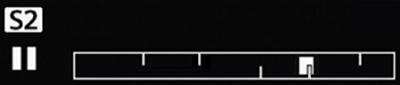
播放条显示示例:跳转至想要删除的Shot Mark2的位置
- 若要删除Shot Mark1,触摸显示屏上的
 (添加/删除Shot Mark1)图标,然后删除Shot Mark1。
(添加/删除Shot Mark1)图标,然后删除Shot Mark1。
若要删除Shot Mark2,按已分配了[添加/删除Shot Mark2]的 自定义按钮1(C1),然后删除Shot Mark2。
提示
- 如果在播放动态影像期间不显示播放条,按DISP(显示设置)按钮。
相关相机帮助指南
* 本网页上的菜单画面影像已进行简化以用于显示目的,所以并不准确反映相机的实际画面显示。